Wie fügt man einen Hyperlink zu einem Kommentar in Excel hinzu?
Manchmal möchten Sie vielleicht einen Hyperlink in einen Kommentar einfügen, aber normalerweise kann die im Kommentar eingegebene Hyperlink-Adresse nicht angeklickt werden. Nun zeige ich Ihnen, wie Sie einen klickbaren Hyperlink in einen Kommentar in Excel einfügen.
Hyperlink zu Kommentar hinzufügen
Hyperlink zu Kommentar hinzufügen
Um einen klickbaren Hyperlink zu einem Kommentar hinzuzufügen, gehen Sie wie folgt vor:
1. Klicken Sie mit der rechten Maustaste auf die Zelle, in deren Kommentar Sie einen Hyperlink einfügen möchten, und wählen Sie Kommentar einfügen aus dem Kontextmenü aus. Siehe Screenshot:
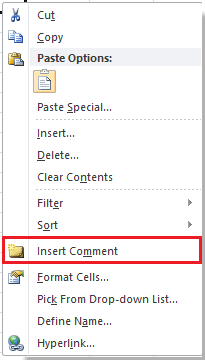
2. Geben Sie dann im Kommentarfeld die Hyperlink-Adresse ein und entfernen Sie anschließend andere Zeichen, einschließlich des Autorennamens. Siehe Screenshots:
 |  |
3. Drücken Sie nun die Tasten Alt + Ende, um sicherzustellen, dass keine anderen Zeichen (einschließlich Leerzeichen) im Kommentarfeld vorhanden sind.

4. Klicken Sie mit der rechten Maustaste auf die Kommentarzelle und wählen Sie Kommentare ein-/ausblenden, um den Kommentar anzuzeigen. Siehe Screenshot:
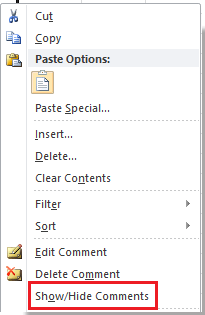
Wenn Sie jetzt auf den Hyperlink im Kommentar klicken, wird er zur Webadresse weitergeleitet.

Die besten Produktivitätstools für das Büro
Stärken Sie Ihre Excel-Fähigkeiten mit Kutools für Excel und genießen Sie Effizienz wie nie zuvor. Kutools für Excel bietet mehr als300 erweiterte Funktionen, um die Produktivität zu steigern und Zeit zu sparen. Klicken Sie hier, um die Funktion zu erhalten, die Sie am meisten benötigen...
Office Tab bringt die Tab-Oberfläche in Office und macht Ihre Arbeit wesentlich einfacher
- Aktivieren Sie die Tabulator-Bearbeitung und das Lesen in Word, Excel, PowerPoint, Publisher, Access, Visio und Project.
- Öffnen und erstellen Sie mehrere Dokumente in neuen Tabs innerhalb desselben Fensters, statt in neuen Einzelfenstern.
- Steigert Ihre Produktivität um50 % und reduziert hunderte Mausklicks täglich!
Alle Kutools-Add-Ins. Ein Installationspaket
Das Kutools for Office-Paket bündelt Add-Ins für Excel, Word, Outlook & PowerPoint sowie Office Tab Pro und ist ideal für Teams, die mit mehreren Office-Anwendungen arbeiten.
- All-in-One-Paket — Add-Ins für Excel, Word, Outlook & PowerPoint + Office Tab Pro
- Ein Installationspaket, eine Lizenz — in wenigen Minuten einsatzbereit (MSI-kompatibel)
- Besser gemeinsam — optimierte Produktivität in allen Office-Anwendungen
- 30 Tage kostenlos testen — keine Registrierung, keine Kreditkarte erforderlich
- Bestes Preis-Leistungs-Verhältnis — günstiger als Einzelkauf der Add-Ins